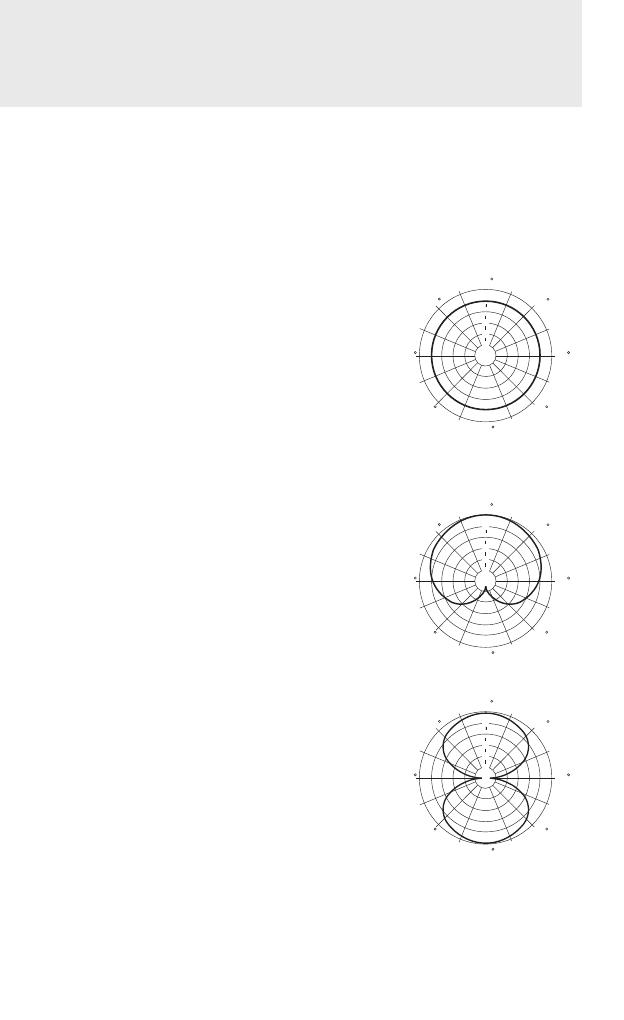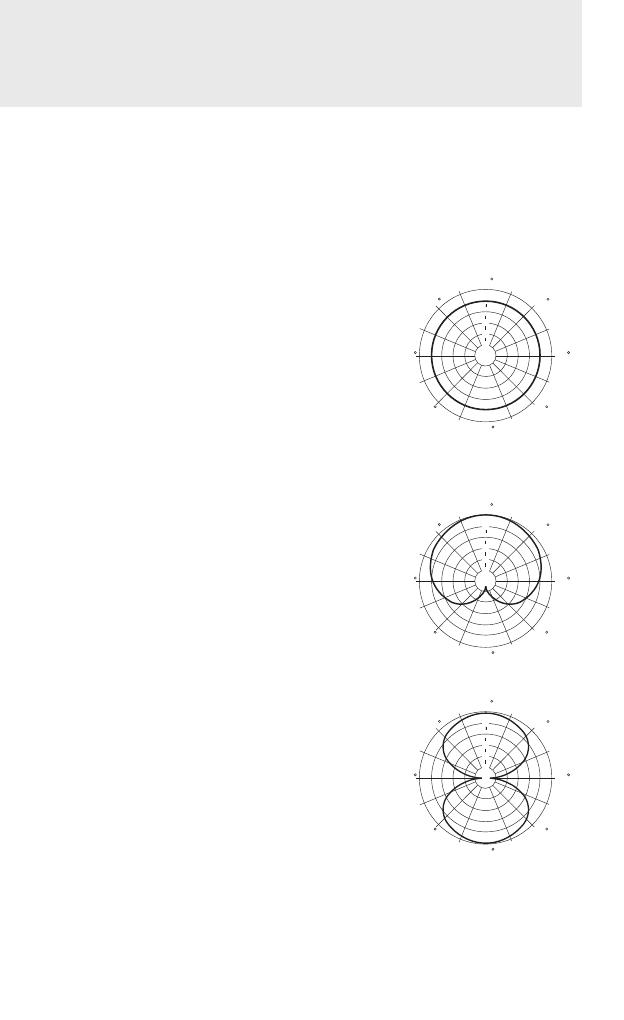
G-Track Pro • Micrófono USB Profesional USB con interfaz de audio38
Una característica importante de cualquier micrófono es su direccionalidad o patrón de
polaridad. El G-Track Pro presenta cápsulas dobles de 1”, que permiten escoger entre
tres patrones de polaridad individuales: omnidireccional, unidireccional ("cardioid"
o cardioide) y bidireccional (Figure-8). El patrón del micrófono puede seleccionarse
utilizando el interruptor deslizante de tres posiciones situado debajo del lado izquierdo
de la cabeza. Cada patrón tiene diferentes características de captura del sonido con
respecto a la sensibilidad y la respuesta de frecuencia a los sonidos que llegan de
diferentes direcciones. En la siguiente sección se tratan algunas de las funciones de
cada patrón para ayudarle a escoger el mejor ajuste para su aplicación.
Omnidireccional - El ajuste omnidireccional reproduce
el sonido de todas las direcciones (incluido el eje
desplazado), con una respuesta de frecuencia uniforme,
que lo hace resistente al fenómeno denominado "efecto
de proximidad". Captura una mayor cantidad de sonido
ambiente que otros ajustes y, por lo tanto, incluirá
más sonido ambiente que cuando se utiliza el ajuste
direccional. El ajuste omnidireccional es perfecto para
grabar actuaciones grupales, incluidas voces de un grupo,
instrumentos metálicos, de viento u otros instrumentos
con los artistas mirándose unos a otros en un círculo en
torno al micrófono. Para seleccionar el patrón de captura
omnidireccional, ajuste el interruptor de selección de
patrón en la posición adecuada.
Unidireccional (Cardioide) - El patrón de captura cardioide
es el más utilizado para las aplicaciones en estudio
y registro de instrumentos en vivo. Captura el sonido
de delante del micrófono y rechaza el sonido de los
laterales y de la parte trasera, que permite una mejor
separación de los instrumentos de estudio y captura más
sonido instrumental con relación al sonido ambiente.
La separación también permite un mayor control y
más ganancia antes del feedback de las situaciones de
refuerzo de sonido en vivo. Para seleccionar el patrón de
captura cardioide, ajuste el interruptor de selección de
patrón en la posición central.
Bidireccional (Figure-8) - Este ajuste captura el sonido
directamente de la parte delantera y trasera del
micrófono y rechaza el sonido de los lados izquierdo y
derecho; tiene un deterioro mínimo de la respuesta de
frecuencia de fuera del eje. Es muy útil en una amplia
variedad de técnicas de micrófono estéreo. El patrón
Figure-8 puede utilizarse para capturar simultáneamente
dos instrumentos o vocalistas colocando el micrófono
directamente entre ellos, para que uno mire a la
parte delantera del micrófono y el otro a la trasera.
Para seleccionar el patrón de captura Figure-8, ajuste
el interruptor de selección de patrón en la posición
izquierda.
Acerca de los patrones polares
5
10
15
20
dB
25
45
45
90 90
135 135
0
5
10
15
20
dB
25
45
45
90 90
135 135
0
5
10
15
20
dB
25
45
45
90 90
135 135
0
Omnidirectional
Cardioid
Figure-8